Reklama
Windows 10 build 1809 już wkrótce. Oficjalna data premiery to 2 października 2018 r., Ale wdrożenie może potrwać wiele miesięcy. Pokażemy Ci, jak możesz teraz uzyskać najnowszą aktualizację funkcji lub jak opóźnić ją tak długo, jak to możliwe, na wypadek, gdybyś nie chciał aktualizować.
Którą wersję systemu Windows posiadasz?
Pierwszy, dowiedz się, z której wersji systemu Windows korzystasz Jak sprawdzić, jaką wersję systemu Windows 10 posiadaszJaką masz wersję systemu Windows? Oto jak sprawdzić wersję systemu Windows 10, znaleźć najnowszą wersję systemu Windows 10 i wiele więcej. Czytaj więcej teraz.
Jeśli używasz systemu Windows 10, przejdź do Start> Ustawienia> System> Informacje i sprawdź, co mówi pod Dane techniczne systemu Windows.
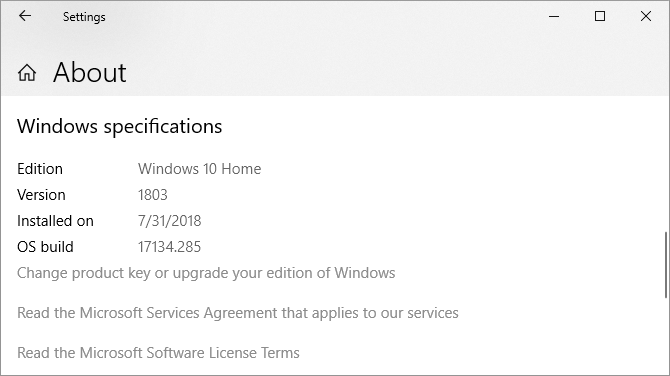
Aby szybko sprawdzić, która działa w dowolnej wersji systemu Windows, naciśnij Windows + Q, rodzaj winveri uderzył Wchodzić.
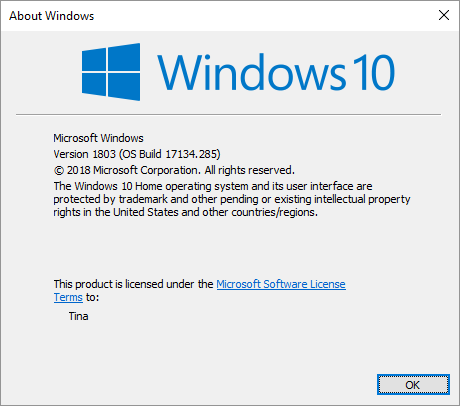
Jeśli nadal korzystasz z systemu Windows 7 lub 8, jedynym sposobem na uaktualnienie do systemu Windows 10 jest zakup kopii i zainstalowanie jej. Na początku tego roku Microsoft zamknął
luka umożliwiająca bezpłatną aktualizację systemu Windows 10 Nadal możesz uaktualnić system do wersji Windows 10 za darmo! Oto jakMicrosoft zakończył obsługę systemu Windows 7, ale nadal można uzyskać bezpłatną aktualizację do systemu Windows 10. Czytaj dalej, aby dowiedzieć się, jak! Czytaj więcej .Jak nie aktualizować systemu Windows 10
Brak aktualizacji do najnowszej wersji systemu Windows 10 pozostaje rozsądnym wyborem. Maksymalnie wykorzystasz swój czas na stabilnej instalacji i unikniesz błędów. To, czy możesz tymczasowo opóźnić aktualizację systemu Windows 10 października 2018, zależy od wersji systemu Windows.
Windows 10 Home
Jako użytkownik domowy możesz tymczasowo wyłącz Windows Update 7 sposobów na tymczasowe wyłączenie usługi Windows Update w systemie Windows 10Windows Update zapewnia łatanie i bezpieczeństwo systemu. W systemie Windows 10 jesteś na łasce harmonogramu Microsoftu, chyba że znasz ukryte ustawienia i poprawki. Tak więc kontroluj Windows Update. Czytaj więcej ustawiając połączenie internetowe na pomiar.
Iść do Start> Ustawienia> Sieć i Internet> Wi-Fi, wybierz sieć, z którą masz połączenie, i przesuń suwak pod Ustaw jako połączenie pomiarowe do Na. Ta ścieżka działa teraz również dla Ethernet znajomości. Gdy tylko połączysz się z nieskomunikowaną siecią Wi-Fi lub LAN, Windows Update ponownie rozpocznie pobieranie aktualizacji.
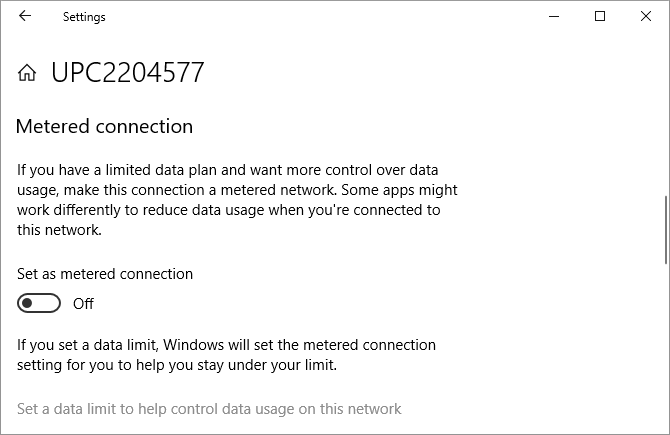
Niestety jest to tylko tymczasowe obejście. Chociaż może to potrwać wiele tygodni, powinieneś przygotować się na zbliżającą się aktualizację, którą Windows Update ostatecznie na ciebie spadnie.
Windows 10 Pro, edukacja i biznes
Jeśli korzystasz z jednej z tych wersji systemu Windows 10, masz luksus tymczasowego odraczania aktualizacji funkcji.
Do wstrzymaj aktualizacje całkowicie do 35 dni, udaj się do Ustawienia> Aktualizacja i zabezpieczenia> Windows Update> Opcje zaawansowane i pod Wstrzymaj aktualizacje, przesuń suwak do Na pozycja. Pamiętaj, że po wznowieniu aktualizacji konieczne będzie zainstalowanie najnowszych aktualizacji, zanim będzie można ponownie wstrzymać usługę Windows Update.
Do odroczyć aktualizacje, zostań w Zaawansowane opcje okno. Pod Wybierz po zainstalowaniu aktualizacji, wybierz na ile dni chcesz odroczyć aktualizację funkcji; maksymalnie 365 dni. Jeśli nie chcesz otrzymywać aktualizacji zabezpieczeń, wybierz zero dni na aktualizacje jakości.

Czy aktualizacja została pobrana, ale nie jesteś jeszcze gotowy do instalacji? Możesz odłożyć to jeszcze raz na tydzień. Iść do Ustawienia> Aktualizacja i zabezpieczenia> Windows Update i wybierz Uruchom ponownie opcje. Tutaj możesz zaplanować godzinę i datę oczekującej aktualizacji, do 7 dni w przyszłości.
Przygotowanie uaktualnienia systemu Windows 10
Aby uaktualnić do aktualizacji z października 2018 r., Powinieneś mieć wersję 1803, znaną również jako aktualizacja z kwietnia 2018 r. Jeśli to jest twoja wersja systemu Windows, możesz zacząć. Jednak przed aktualizacją sprawdź te czynności do wykonania przed instalacją:
Utwórz dysk odzyskiwania systemu Windows.
Utwórz kopię zapasową kluczy produktu.
Włącz przywracanie systemu.
Utwórz kopię zapasową ważnych danych.
W systemie Windows nigdy nie wiadomo, co może pójść nie tak. Przygotuj się i zrób porządek w systemie Windows. Szczegółowe instrukcje znajdziesz w naszym artykule na temat co zrobić przed uaktualnieniem do Windows 10 Fall Creators Update Zrób to przed każdą aktualizacją lub instalacją systemu Windows 10System Windows 10 otrzymuje główne aktualizacje dwa razy w roku oraz aktualizacje miesięczne. Pokażemy Ci, co należy zrobić przed uruchomieniem usługi Windows Update. Teraz nadchodzi wtorek łatki! Czytaj więcej .
Najnowsze kompilacje: zostań niejawnym testerem systemu Windows
Tak jak Windows Insider Bądź pierwszym, który przetestuje nowe kompilacje systemu Windows 10 jako Windows InsiderZnawcy systemu Windows są pierwszymi, którzy testują nowe wersje systemu Windows 10. Są również pierwszymi, którzy cierpią z powodu błędów. Tutaj pokazujemy, jak dołączyć do programu lub go opuścić i jak udostępnić ... Czytaj więcej , zawsze będziesz uruchamiać najnowsze wersje systemu Windows 10. Jest to szybki tor do nowych funkcji, ale ryzykujesz także niezliczonymi błędami i problemami z systemem operacyjnym. Czy jesteś gotowy na wyzwanie?
Jak dołączyć do niejawnego programu testów systemu Windows
Aby zostać niejawnym testerem systemu Windows, musisz wykonać następujące kroki:
- Zarejestruj się w programie Windows Insider. Potrzebujesz konta Microsoft.
- Upewnij się, że zaloguj się do systemu Windows przy użyciu konta Microsoft Plusy i minusy korzystania z konta Microsoft w systemie WindowsJedno konto Microsoft pozwala zalogować się do szerokiej gamy usług i aplikacji Microsoft. Przedstawiamy zalety i wady korzystania z konta Microsoft w systemie Windows. Czytaj więcej : Iść do Start> Ustawienia> Konta> Twoje informacje aby zmienić sposób logowania.
- Zarejestruj komputer z systemem Windows 10: Przejdź do Start> Ustawienia> Aktualizacja i bezpieczeństwo> Program Windows Insider> Rozpocznij włączyć.
Musisz połączyć swoje konto Microsoft i wybrać Oddział Windows Update Windows 10 Aktualizacja i obsługa gałęzi wyjaśnioneKażda kompilacja systemu Windows 10 przechodzi kilka etapów testowania i aktualizacji. Pokazujemy Ci swoją pozycję w tym łańcuchu. Złożoność może Cię zaskoczyć. Czytaj więcej . Zalecamy wolne dzwonienie.
Dwa razy w roku, gdy kompilacja niejawnego testera systemu Windows jest zgodna z najnowszą kompilacją, którą Microsoft wprowadza publicznie (kompilacja RTM), będziesz mógł wyjść z programu Insider bez konieczności zainstaluj ponownie. W takim przypadku przejdź do Start> Ustawienia> Aktualizacja i zabezpieczenia> Windows Insider Program i kliknij Zatrzymaj kompilacje Preview Insider.

Najnowsza stabilna wersja systemu Windows 10
Będąc niejawnym testerem systemu Windows często będziesz uruchamiać błędne wersje systemu Windows 10. Bezpiecznym wyborem jest poczekanie na stabilną wersję systemu Windows 10 i skorzystanie z jednej z poniższych tras aktualizacji.
Uaktualnij do wersji Windows 10 1809 za pośrednictwem Windows Update
Gdy komputer będzie gotowy do aktualizacji, otrzymasz aktualizację z października 2018 r. Za pośrednictwem usługi Windows Update. Warto być cierpliwym. Jeśli firma Microsoft nie ma wiarygodnych danych na temat twojego sprzętu lub jeśli wtajemniczeni w twoich specyfikacjach napotykają wiele problemów, aktualizacja może nie zostać wdrożona w twoim systemie przez pewien czas.
Aby sprawdzić, czy jesteś gotowy na uaktualnienie, przejdź do Start> Ustawienia> Aktualizacja i zabezpieczenia> Windows Update i kliknij Sprawdź aktualizacje. Po pobraniu aktualizacji zobaczysz ją tutaj.
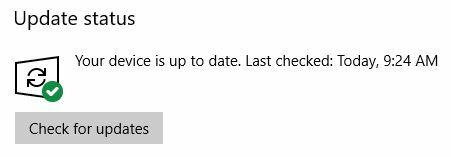
Jednak przed uaktualnieniem do nowej wersji musisz zainstalować wszelkie oczekujące aktualizacje zabezpieczeń. Upewnij się, że nie wstrzymałeś ani nie odroczyłeś aktualizacji funkcji w obszarze Zaawansowane opcje.
Ręcznie zainstaluj system Windows 10 za pomocą narzędzia Media Creation Tool
Jeśli usługa Windows Update nie uważa jeszcze, że jest to Twoja kolej, możesz wymusić aktualizację za pomocą narzędzia Microsoft Windows 10 Media Creation Tool (otwórz ten link w Microsoft Edge).
Możesz kliknąć Aktualizuj teraz link, aby uruchomić Asystenta aktualizacji i zainicjować aktualizację bezpośrednio ze strony internetowej.
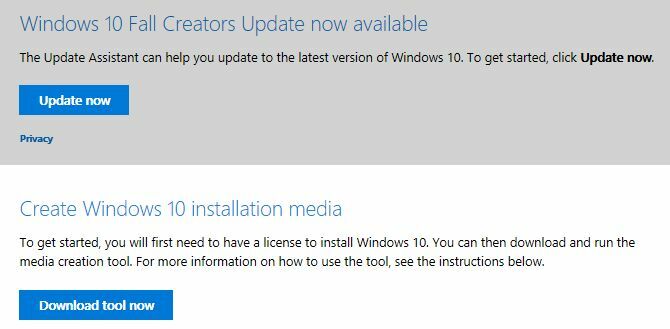
Lub kliknij Pobierz narzędzie teraz przygotować Nośnik instalacyjny systemu Windows 10 Jak utworzyć nośnik instalacyjny systemu Windows 10Niezależnie od tego, w jaki sposób dotarłeś do systemu Windows 10, istnieje sposób na stworzenie własnego nośnika instalacyjnego. Wcześniej czy później możesz go potrzebować. Pozwól nam pokazać, jak się przygotować. Czytaj więcej dla czystej instalacji.
Zapoznaj się z artykułem podanym w poprzednim akapicie, aby uzyskać szczegółowe instrukcje korzystania z narzędzia Windows 10 Media Creation.
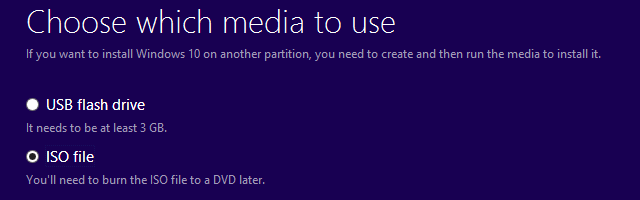
Czy powinieneś uaktualnić system Windows 10?
To zależy od używanej wersji systemu Windows. Zasadniczo Microsoft przestanie obsługiwać każdą wersję systemu Windows 10 18 miesięcy po jej pierwszej wersji.

Windows 10 Home, wersja 1709 lub 1803
Należy poczekać, aż aktualizacja będzie dostępna za pośrednictwem Windows Update. Nawet wtedy bezpieczniej jest odroczyć aktualizację funkcji i poczekać trochę dłużej, aż Microsoft to zrobi naprawiono typowe błędy Kompletny przewodnik rozwiązywania problemów z aktualizacją jesiennych twórców systemu Windows 10Czy napotkałeś błąd Windows 10 Fall Creators Update? Znalazłeś odpowiednie miejsce do szukania poprawek. Oto rozwiązania najczęstszych problemów. Czytaj więcej . Chociaż możesz przywróć poprzednią wersję systemu Windows 3 sposoby obniżenia wersji systemu Windows 10 i przywracania systemu do wersji Windows 7 lub 8.1 na czas nieokreślonyUaktualniono Cię do systemu Windows 10, aby zabezpieczyć bezpłatną kopię, lub zaktualizowano je z użyciem siły. Dzielimy się trzema sztuczkami, które pomogą Ci obniżyć wersję teraz lub później i uratować cię, jeśli aktualizacja się nie powiedzie. Czytaj więcej dla 10 dni (wcześniej 30 dni), nie jest to kłopotliwe.
Co więcej, jeśli korzystasz obecnie z Windows 10 Fall Creators lub aktualizacji z kwietnia 2018 r., Będziesz otrzymywać łaty bezpieczeństwa odpowiednio do kwietnia lub listopada 2019 r. Nie ma teraz pośpiechu, aby aktualizować, więc nie spiesz się.
Starsze wersje systemu Windows 10 Home
Jedyny czas, kiedy powinieneś dokonać aktualizacji, to kiedy kończy się obsługa bieżącej wersji systemu Windows 10 Dzieje się tak, gdy kończy się obsługa systemu Windows 10Oryginalna wersja systemu Windows 10 nie jest już obsługiwana przez Microsoft. Oto wszystko, co musisz wiedzieć o cyklu życia systemu Windows, w tym o tym, jak możesz uaktualnić i zachować bezpieczeństwo. Czytaj więcej . Ale tak się nie stanie przez wiele lat.
Oryginalna wersja systemu Windows 10, wersja 1507, a także wersje 1511 (Fall Update), 1607 (Anniversary Update) i 1703 (Creators Update) - zakończyły swoją działalność. Jeśli nadal korzystasz z jednej z tych wersji, nie otrzymujesz już poprawek zabezpieczeń i powinieneś natychmiast ją uaktualnić.
Jeśli Twój komputer obsługuje aktualizację z października 2018 r. I masz wersję systemu Windows 10 przed 1803 r., Zalecamy zaczekanie na wydanie najnowszej aktualizacji funkcji, a następnie uaktualnienie ręczne za pomocą narzędzia Windows Media Creation Tool, zgodnie z opisem powyżej.
Jeśli utkniesz na starszej wersji, ponieważ nie można zaktualizować urządzenia, istnieje srebrna podszewka! W przypadku systemów, w których błąd „Windows 10 nie jest już obsługiwany na tym komputerze” podczas próby aktualizacji, Microsoft rozszerzył obsługę do 2023 r.
Microsoft wprowadził ten wyjątek na komputery PC z procesorem Intel Clover Trail, ale może to dotyczyć także innych nieobsługiwanych urządzeń.
„Aby zapewnić naszym klientom bezpieczeństwo, zapewnimy aktualizacje zabezpieczeń dla tych konkretnych urządzeń z systemem Windows Aktualizacja 10 rocznicowa do stycznia 2023 r., Która jest zgodna z oryginalną rozszerzoną obsługą systemu Windows 8.1 Kropka."
Windows 10 Enterprise i Education Editions
Użytkownicy systemu Windows 10 Enterprise i Education mogą dodać dodatkowe sześć miesięcy do powyższych dat. Wcześniej w tym roku, Microsoft powiedział:
„Systemy Windows 10 w wersjach 1511, 1607, 1703 i 1709 będą nadal otrzymywać comiesięczne aktualizacje serwisowe bezpłatnie przez okres 6 miesięcy od daty zakończenia usługi. Aktualizacje tylko dla bezpieczeństwa są dostępne za pośrednictwem wszystkich normalnych kanałów, w tym: Windows Update (WU / WUfB), WSUS, Katalog aktualizacji oraz rozwiązania do zarządzania przedsiębiorstwem i są dostarczane jako standardowa aktualizacja zbiorcza paczki. ”
I:
„Niektóre wersje wersji Enterprise i Education będą miały opcję dodatkowego płatnego rozszerzenia dla uprawnionych klientów licencjonowania zbiorowego. Klienci powinni skontaktować się z zespołem ds. Kont Microsoft, aby uzyskać więcej informacji na temat płatnego programu. ”
Witamy w przyszłości systemu Windows
Dobra wiadomość jest taka, że najnowsza wersja systemu Windows 10 przejmie kontrolę nad komputerem tylko przez około 30 minut. Microsoft zoptymalizował proces instalacji i umożliwił uruchomienie wielu kroków instalacji w tle. Oznacza to, że możesz nadal korzystać z urządzenia przez dłuższy czas, zanim będziesz musiał ponownie uruchomić.
Po pomyślnym uaktualnieniu do październikowej aktualizacji systemu Windows 10, dokładnie sprawdź wszystkie ustawienia związane z prywatnością 7 Domyślne ustawienia systemu Windows 10 należy natychmiast sprawdzićMicrosoft podjął pewne wątpliwe decyzje w systemie Windows 10. Niektórych ustawień domyślnych nie należy pozostawiać w spokoju. Pokażemy Ci, jak poprawić prywatność, zaoszczędzić przepustowość, zmniejszyć rozproszenie uwagi i wiele więcej. Czytaj więcej i przywróć swoje preferencje. Możesz także skonfigurować lub wyłączyć nowe funkcje.
Tina pisze o technologii konsumenckiej od ponad dekady. Posiada doktorat z nauk przyrodniczych, dyplom z Niemiec oraz tytuł magistra ze Szwecji. Jej doświadczenie analityczne pomogło jej osiągnąć sukces jako dziennikarki technologicznej w MakeUseOf, gdzie zarządza badaniami i operacjami dotyczącymi słów kluczowych.